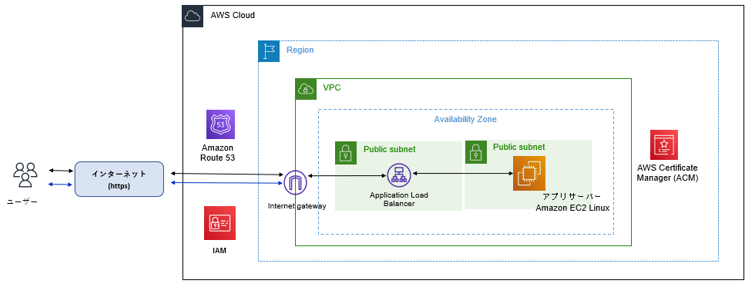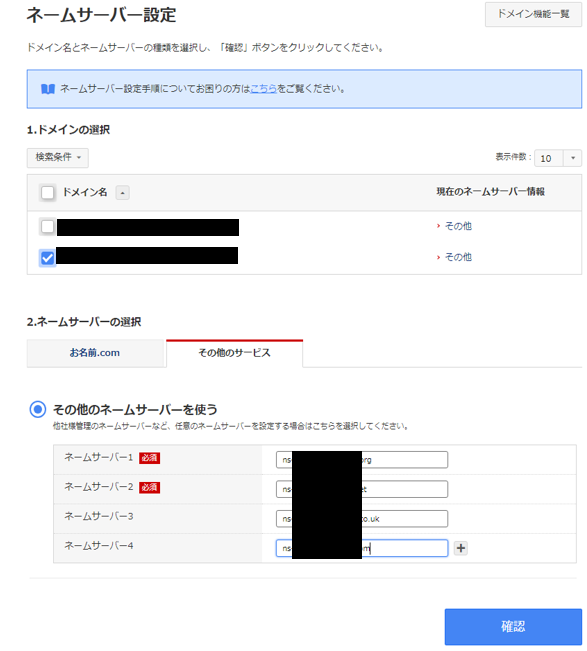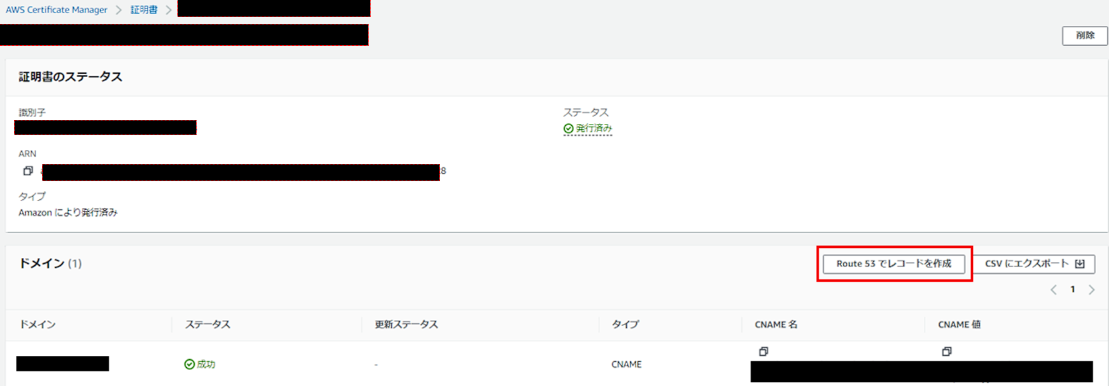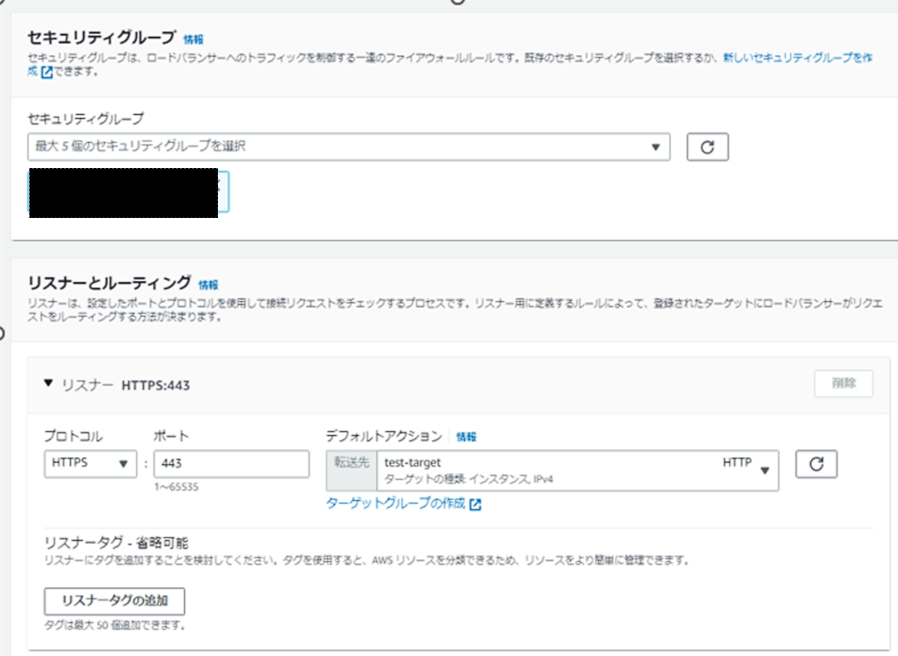前提・目的
http通信&IPアドレスで接続しているWebサイトをhttps通信&ドメイン名でのアクセスに変更したい
ドメインはお名前ドットコムで取得済み
現在の構成
目指す構成
手順
1.Route53ホストゾーンの作成
[Route53]>[ホストゾーン]>[ホストゾーンの作成]
[ドメイン名]に登録するドメインを入力、タイプを[パブリックホストゾーン]にして[ホストゾーンの作成]をクリック
2.ネームサーバー設定
お名前ドットコムでネームサーバーを設定(設定は72時間以内に反映)
ドメインを選択>[その他のサービス]に、Route53の[NS]レコードの[値/トラフィックのルーティング先]をペースト
※反映確認方法
digコマンドでDNSサーバーを確認する
設定したものになっていれば確認完了
3.ACMパブリックSSL証明書の発行
[ACM]>[証明書をリクエスト]>[パブリック証明書をリクエスト]からACMを発行
SSL証明書の検証を行う
詳細画面で[Route53でレコードを作成]をクリック
ドメインを選択して[レコードを作成]をクリック
4.ALBのセキュリティグループ作成
インターネットからALBのHTTPS:443およびHTTP:80ポートへの接続を許可
5.EC2のセキュリティグループ設定変更
EC2のセキュリティグループで、albからの接続を許可
※ALBからTomcatに直接アクセスする設定にしているのでポートは8080
6.ターゲットグループ作成と設定
[EC2]>[ターゲットグループ]>[ターゲットグループの作成]からターゲットグループを作成

ターゲットグループ作成後、作成したターゲットの詳細>[ターゲットの登録]からインスタンスをターゲットに登録
※インスタンスはrunnningに設定しておく
7.ALB作成
[EC2]>[ロードバランサー]>[ロードバランサータイプの選択]>[Application Load Balancer]を選択
ALBの場合、少なくとも2つのAZを設定
手順4で作成したセキュリティグループ、手順6で設定したターゲットグループを設定
セキュリティリスナーの設定では手順3で発行したSSL証明書を選択
8.DNSレコードの作成
[Route53]>[ホストゾーン]>設定したドメイン>[レコードを作成]
レコードタイプ[A]
トラフィックのルーティング先をALBに設定し、作成したALBを選択
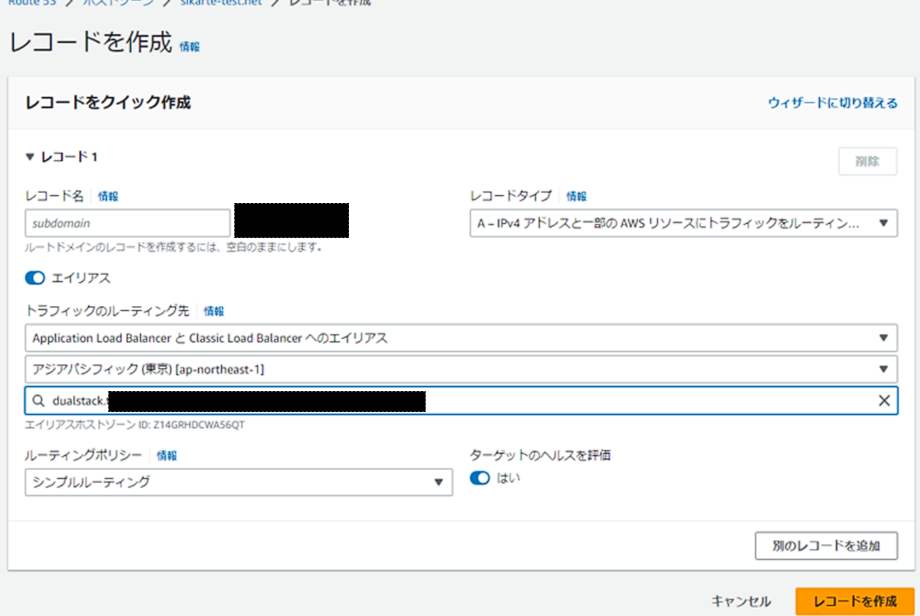
9.サイトへの接続
設定したドメインにhttpsでアクセス
結果
http通信&IPアドレスで接続しているWebサイトをhttps通信&ドメイン名でのアクセスに変更することができました